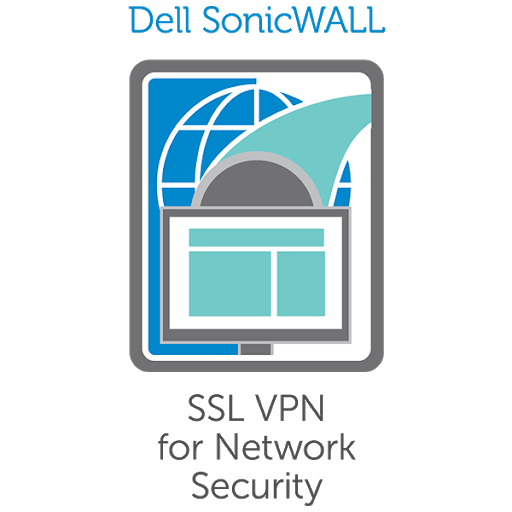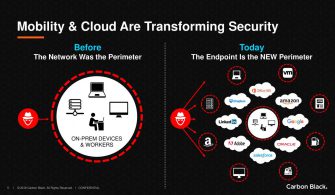Bu makalemde sonicwall üzerinde SSL VPN hizmetinin kurulumunu, kullanımını anlatıyor olacağım.SSL VPN ofis dışındayken şirket kaynaklarına kolay ve güvenilir bir şekilde erişmenizi sağlar. Evde kalmanın öneminin arttığı korona günlerinde SSL VPN ile sanki ofisinizde çalışıyormuş gibi evinizden kolaylıkla bağlanıp işlerinizi aksatmadan devam etmenize olanak sağlar.
Kullanıcılarımızı basitçe oluşturup SSL VPN erişimini aktif etmemiz gerekir. Daha sonra kullanıcılarımıza uygun düzeyde ağ erişimi sağladıktan sonra NetExteder kulurumunu yapıp, şirket ağına uzaktan nasıl dahil olduğumuzu göstereceğim.
Not: Her Sonicwall cihazının modeline göre eş zamanlı SSL VPN kullanıcılarının sayısı aşağıdaki tablodadır.

İşleme başlamadan önce bakcup almanızı tavsiye ederim herhangi bir sorun yaşanması durumunda yedekten geri yükleme yaparak eski ayarlarınıza geri dönebilirsiniz.
Export configuration dedikten sonra dosyayı güvenli bir yere kaydetmenizi öneririm.
…Ve başlıyoruz.
Users> Lokal User&Groups tabına girip ADD diyerek yeni kullanıcı ekliyoruz. Bu kullanıcı uzaktan şirket ağına dahil edilecek olan kullanıcı.
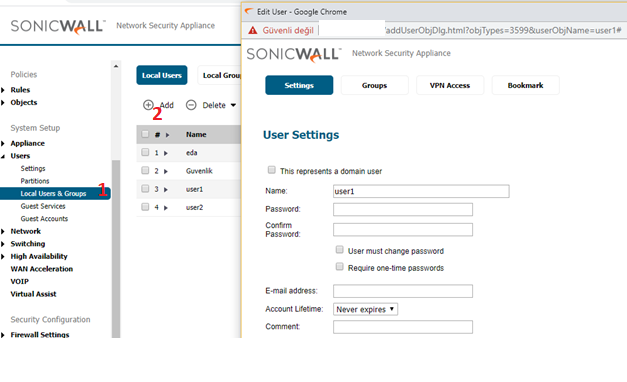
Resim-1
Setting tabında SSL VPN kullanıcıları için temel bilgilerin olduğu bölümler bulunmaktadır.
User must change password: Kullacılar kendilerine verilen ilk şifre ile oturum açtıktan sonra şifre değişkliği istenir.
Reguire one time password: sistem tarafından verilen tek kullanımlık şifre (iki ögeli kimlik doğrulaması için)
Not: Require one time password seçtiyseniz e-mail adresi girmek zorundasınız.
Account LifeTime: Kullanıcının: hesabının süresi bizde süresiz bir şekilde ayarlandı isteğe bağlı olarak dakika saat vererek te hesabı kapatabilirsiniz.
Not: Sınırlı bir kullanım ömrü seçerseniz süre dolduktan sonra hesabı silmek için Prune account’ u seçmelisiniz.
Kullanıcıyı tanımladıktan sonra Groups tabına geçiyoruz. Ve kullanıcının SSL VPN servisine erişmesi için bu hizmetin içine kullanıcıyı ekliyoruz.
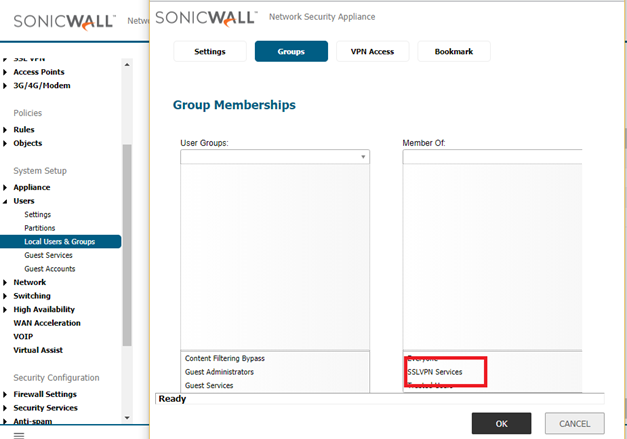
Resim-2
VPN Access tabına geçip kullanıcının hangi networklere erişmesini istediğimizi belirliyoruz örneğin farklı vlanlarınız var ise kullanıcı hangi departmandaysa yalnızca o departmanın networküne erişmesini sağlayabilirsiniz.siz x0 subnet seçerek erişim izni verebilirsiniz.
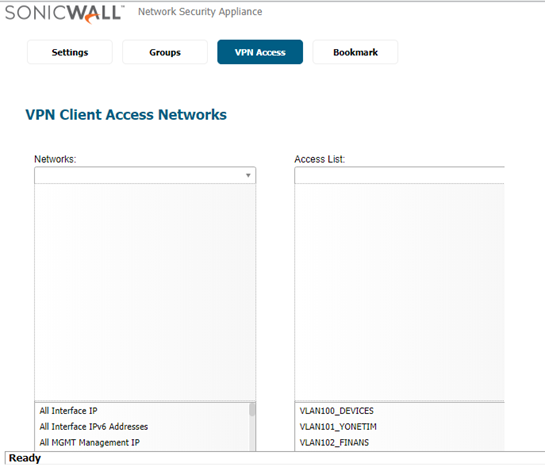
Resim-3
Ağlar listesinden bir veya daha fazla ağ seçin ve bunları Erişim Listesi sütununa taşımak için sağ ok düğmesini (->) tıklatın. Kullanıcının bir ağa erişimini kaldırmak için, Erişim Listesinden ağı seçin ve sol ok düğmesini (<-) tıklayın.
Not: Bookmark tabını şu an için kullanmayacağız. Kullanım alanlarına örnek vermek gerekirse; web browser üzerinden RDP yapmak istediğiniz makinalar varsa onları eklemek için kullanabilirsiniz.
SSL VPN>Server Settings sayfasına giriyoruz
burası cihazımızı SSL VPN server olarak davranışının ayrıntılarını yapılandırdığımız yer.
Hangi zone üzerinde bu servis kullanılacaksa o zone u aktif ediyoruz. Seçtiğimiz zone nin rengi yeşile dönmeli,
Bir zone daki SSL VPN erişimini etkinleştirmek ya da devre dışı bırakmak için Network>Zone tabına gidip Edit demeniz yeterli.
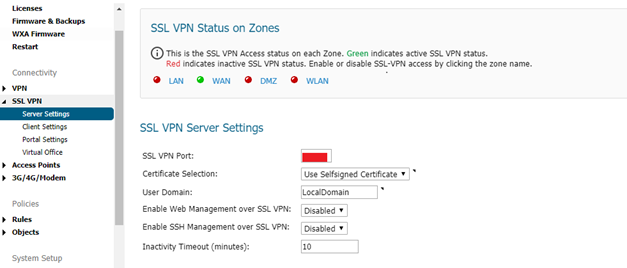
Resim-4
WAN üzerinde SSL VPN i aktif ediyoruz.
SSL VPN Port: bu alana port numarasını giriyoruz defaultta 4433 ‘tür.
Certificate Selection: SSL VPN kullanıcalarının kimlik doğrulama için sertifika seçiminin yapıldığı bölüm defaultta Use Selfsigned Certificate seçilidir. Sertifikaları yönetmek için System>Certificate sayfasına gidebilirsiniz.
User Domain: Kullanıcı domain e ekliyse NetExtender clienttaki domain alanının eşleşmesi için girilir.
Enable Web Management over SSL VPN: SSL VPN üzerinden web yönetimini etkileştirmek için
defaultta disable dır.
Enable SSH MANAGEMENT Over SSL VPN: SSL VPN üzerinden SSH yönetimini etkileştirmek için
defaultta disable dır.
Inactivitiy Timeout:10 dk boyunca işlem yapılmazsa oturum kapatılır.
Object>Address Object sayfasını takip ederek Host, Range ya da Network türlerinde objeler oluşturabiliriz.
Type Range seçili olmasının nedeni buraya NetExtender ile bağlanacak olan kullanıcılarımızın alacağı ip adresi aralığı belirtilir. Yani kendi lokalinizde ip adresiniz 192.168.x.x olduğunu varsayalım. Şirket networküne NetExteder ile uzaktan bağlandığınızda aşağıdaki başlangıç ve bitiş ip adresleri aralığında yeni bir ip adresi almış olacaksınız. Bu aralık eş zamanlı NetExtender client sayısından bir fazla olacak şekilde ayarlanmalıdır. (Bizim örneğimizde sisteme 30 kullanıcı eş zamanlı dahil olabilir)
Not: SSL VPN cihazıyla aynı segmentte başka ana makinelerin bulunduğu durumlarda, adres aralığı üst üste binmemeli veya atanmış adreslerle çakışmamalıdır ve IP adresi aralığı, SSL VPN hizmetleri için kullanılan interface ile aynı alt ağda olmalıdır.
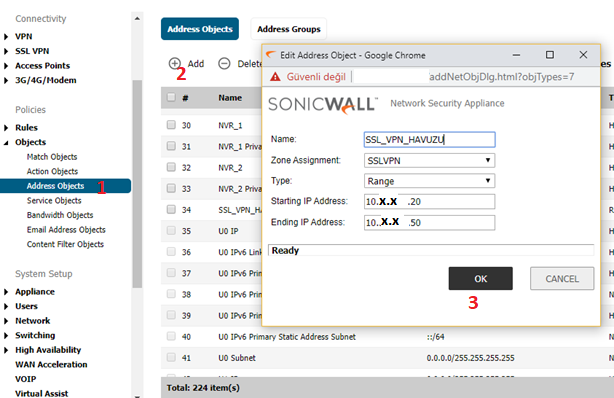
Resim-5
Default Device Profil ayarlarını configüre etmek için;
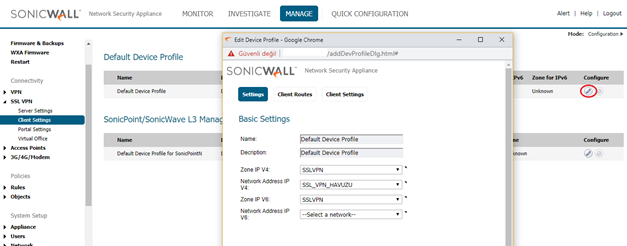
Resim-6
SSL VPN > Client Settings >Default Device Profil ‘e girdik. Konfigüre etmek için işaretli kısma tıklıyoruz ve açılan pencerede;
Name ve description alanı değiştirilemez.
Yukarıda oluşturduğumuz adres objemizi seçiyoruz yanlızca IPv4 için ayarladım Ipv6 için de aynı işlemler yapılır. Konfigürasyona devam etmek için Client Routes tabına geçilir.
SSL VPN kullanıcıları için izin verilen ağ erişimini kontrol etmenizi sağlar. Network listesinden erişim vereceğiniz network ü seçip sağ okla client route a ekliyoruz.
Not: Tunnel all mod u etkinleştirdiğinizde, uzak kullanıcının yerel ağına giden trafik de dahil olmak üzere, SSL VPN NetExtender tüneli üzerindeki NetExtender kullanıcıları için tüm trafiği zorlarsınız.
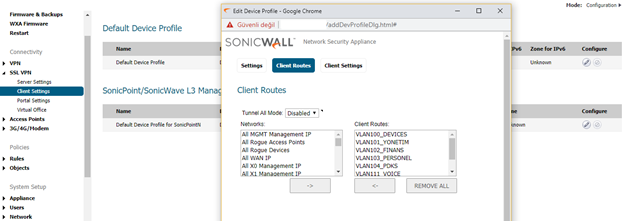
Resim-7
Client setting tabına geçiyoruz.
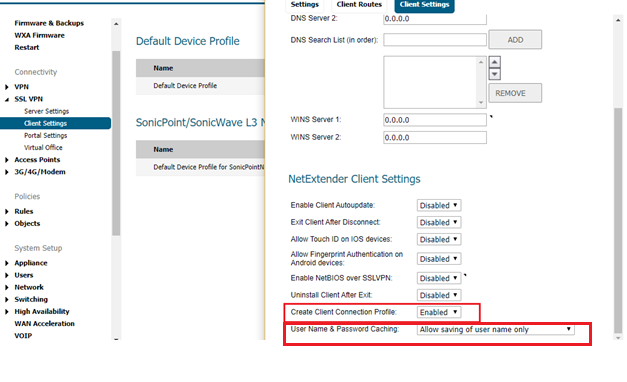
Resim-8
Ve şimdi;
Arama çubuğuna public ip adresini ve port numarasını girince bu ekran karşılıyor sizi NetExtender client download ettikten sonra;
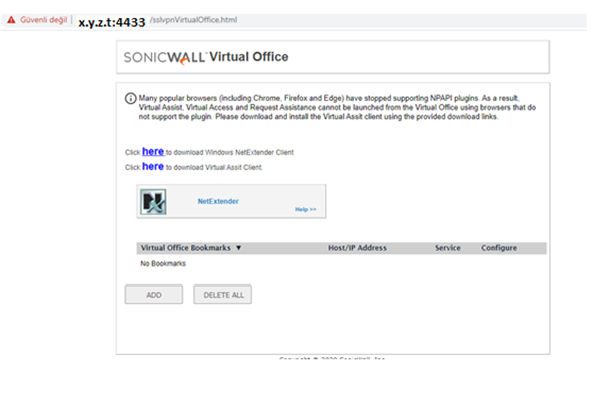
Resim-9
![]()
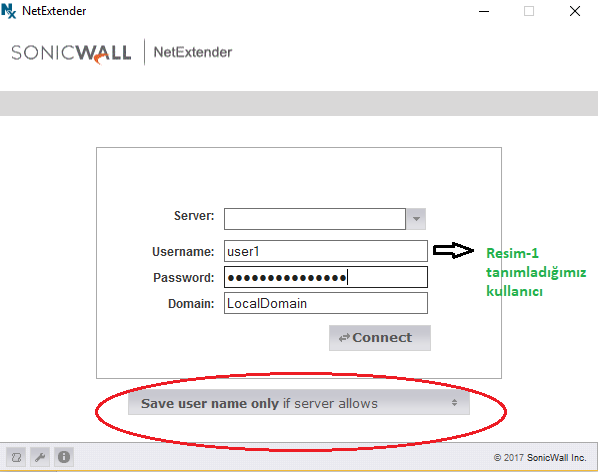
Resim-10
Resim-8 deki seçili alalardan dolayı kullanıcı adını ve şifreniz bir kere kaydedildikten sonra sonraki girişler daha rahat olacaktır.
Connect diyoruz.
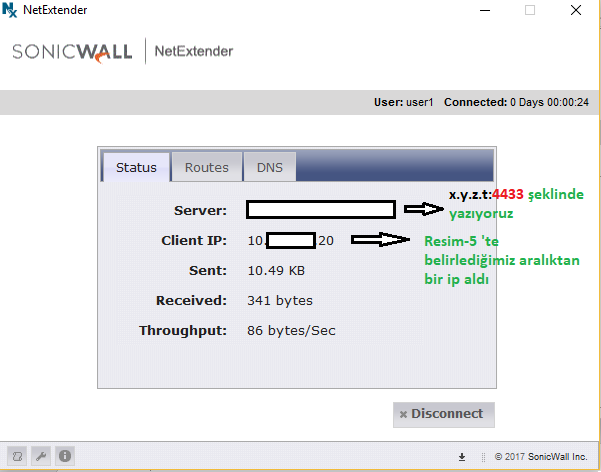
Resim-11
Ve şirket ağınıza bağlısınız.
Bu makalemde türkçe kaynağın oldukça az bulunduğu ve çalıştığım kurumda hali hazırda kullandığımız sonicwall cihazında SSL VPN ‘I nasıl konfigüre edeceğinizi anlatmatmaya çalıştım. Faydalı olması dileğiyle.
Bu konuyla ilgili sorularınızı alt kısımda bulunan yorumlar alanını kullanarak sorabilirsiniz.
Referanslar
TAGs: SSL VPN Nedir ?, Sonicwall ile SSL VPN nasıl yapılır,Sonicwall ile SSL VPN konfigürasyonu